win7系统优化设置教程?win7系统优化设置方法步骤教程?
任何东西都有前进进步的潜力,win7系统在使用中出现这样那样的问题,也行我们在使用中对其进行优化反而能减少问题的产生。而优化就是个比较大的话题了,涉及到很多方面的知识。下面我们就简略的来谈谈几点优化方法。


win7系统优化设置教程
一、关闭系统还原功能节约磁盘空间
1.系统还原,在Windows7系统下已经改良了许多,相对之前系统的系统还原功能,小编觉得实用性更强了。
2.但是其不可避免的会占用大量的硬盘空间做为还原数据的备份之用,
3.因此这个功能我们可以将其关闭已节约更多的磁盘空间出来~
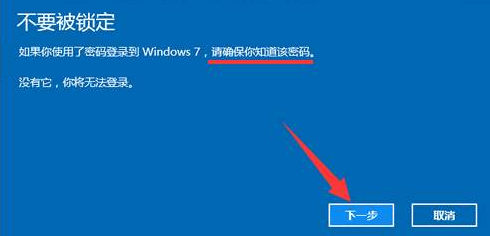
二、虚拟内存的调整帮系统瘦身
1.将系统的隐藏属性开启之后,就会在C盘(系统盘)根目录下面看到一个体积庞大的隐藏文件pagefile.sys,
2.这个文件就是系统的虚拟内存文件,也成为页面文件,通常体积有几百MB到几个GB之间。
3.如果你的电脑物理内存容量够大,超过4GB甚至到了8GB的恐怖容量,
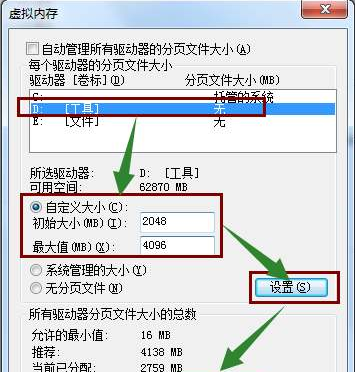
4.那么可以将系统的虚拟内存禁止掉,禁止虚拟内存空出的空间从几百MB到几个GB之间,瘦身非常可观。
具体方法:
5.开始菜单--计算机--右键属性--高级系统属性--高级--设置--高级--更改--取消自动管理页面
6.文件--无分页文件即可!关闭虚拟内存之后如果运行大软件或者大型游戏出现虚拟内存不足的提示之后,

7.再重新开启吧,相信4GB以上容量的不会出现这情况。
三、养成经常清理系统盘的习惯
1.本身Windows当中就自带一些垃圾文件的自动清理功能,在C盘(每个盘都有)右键属性--
2.常规--磁盘清理--将“要删除的文件”下列表的方框全部“√”上,然后点击清理,
3.会自动清理出不少的垃圾文件,最主要的就是能清理网页浏览之后

4.产生的临时文件以及Windows一些临时文件,安装软件完毕之后留下的临时安装文件等等。
5.经常的清理一下,可腾出不少硬盘空间,临时文件的减少也有助于Windows操作更流畅,系统更稳定。
6.定时对系统进行适当的优化,不仅可以加速Windows的运行速度,
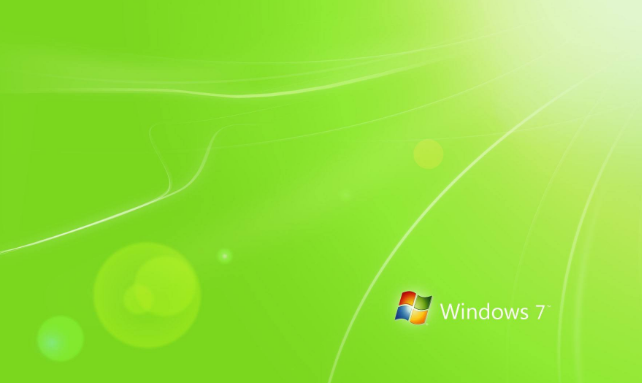
7.还可以释放出更多的磁盘空间,清除大量Windows当中无用的临时文件,
8.能让 Windows更加快速的运行及处理你所发出的指令, 但是也不可胡乱优化,
9.否则会对系统产生负面影响,甚至会导致系统的崩溃,所以大家在优化系统之前,如果可以最好先备份下系统。
小编给各位小伙伴带来的win7系统优化设置教程的所有内容就这些了,希望对你们有帮助。






